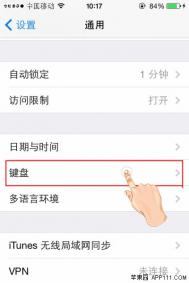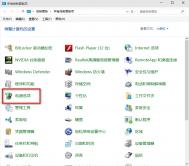iPhone用藏文输奇怪有趣符号
第一步,在设置应用中,通用选项页面,点击进入键盘设置。

在键盘页面Tulaoshi.com,点击添加新键盘。

在添加新键盘页面,点击藏文,即可。

这样,在输入状态,点击地球仪图标,切换至藏文输入法,即可输入一些比较有趣的文字符号。

为何安卓手机没有iPhone流畅

小便为何配置相近的手机在Android和WP下玩同样的手机,Android没有WP流畅?小便求给上榜!!!
说上榜就上榜,开心咩?很多人都会觉得Android手机没有WP手机和iPhone手机流畅,不用说配置较低的产品,即便是配置最高,采用最新版Android系统的旗舰手机,也总是会让人感觉达不到配置较低的WP手机和iPhone手机那样的流畅度,所以有人以此判断安卓手机不好。事实上,这只不过是系统方面的一些机制导致的差异,毕竟我们讲体验,并不是单纯的去看手机的流畅度的,还要综合一些细节去全面的对比。有点扯远了,说回正题吧,那么是什么样的差异导致了Android手机的流畅性略输于WP手机和iPhone手机呢?其实无非是两大机制的不同造成的:后台机制和渲染机制。
(本文来源于图老师网站,更多请访问http://m.tulaoshi.com/isyjq/)后台机制方面的区别
(本文来源于图老师网站,更多请访问http://m.tulaoshi.com/isyjq/)提到后台,大家应该会很容易想到安卓的真后台了吧,所谓真后台,就是像PC一样,将应用保留在RAM中,当你使用HOME键退出应用,程序实际上并没有完全退出,而是被系统挂在了后台,比如一些聊天软件,之所以关闭后依然能够收到推送,就是因为其常驻系统内存,能够在后台接收到通知,当然,我们平时总能够收到一些垃圾广告的推送,也是因为后台有程序运行。而正是因为有了这样的机制,就导致了一个现象,那就是从内存使用上来看,刚开机的时候内存使用很低,如果不进行清理内存的操作,正常使用一天,内存占用会达到75%以上。而内存占用越高,使用起来流畅度就会越低,所以安卓机器需要更大的RAM来提升用户体验。
而iOS方面,与安卓不同的是,其采用的是伪后台,当程序进入后台会自动变为休眠状态。当你双击Home键呼出多任务管理界面时,你会发现所有的应用卡牌都处于停止状态,iPhone只会默认将应用的最后的运行数据记录在RAM中,而之所以iOS也能够收到推送,是因为当你从应用中选择开启推送之后,系统会增加一些进程,这些进程会从苹果服务器接收信息,然后再通过服务器发给你,苹果服务器在这里是起到了中转的作用。而正是因为有了这一系列的机制,所以即便iPhone的配置相比于同类安卓机低了很多,但是iOS还是会给人更加流畅的感觉。
同iOS一样,WP系统同样采用的是伪后台,也叫做墓碑机制。相比于iOS的后台,WP的后台更加吝啬,永远只能运行一个应用,有人说WP8.1后,WP有了全新的真后台机制,变得不再伪了,可以支持后台上传、后台播放双进程等等,其实这同iOS的后台推送机制相类似,不过是WP对后台进程多做了些优化罢了,正是因为系统对后台进程的严格把控,所以我们看到即便是有着很低内存的WP手机,在使用时也是非常流畅的。
渲染机制的差异
说过了后台的机制,我们再来说下渲染机制,这一方面也是决定手机流畅度的重要因素,WP系统和iOS系统的UI渲染都采用了实时优先级,而Android的UI渲染则遵循了传统电脑模式的主线程普通优先级,说白了就是前两者追求的是主屏幕显示优先,比如在加载一个复杂网页时,WP系统和iOS系统都会优先加载主屏幕的显示区域,而Android系统则追求了进程优先,同样打开相同的网页,Android手机就会直接将整个网页全部加载同时渲染HTML,这无疑就增加了处理器的压力。
而在其他程序中,用户在使用时其实就能够感觉到,当用户接触到WP手机和iPhone手机的屏幕后,UI线程会拦截所有的事件,系统会将所有资源用于渲染UI的过程中,以保证用户界面的实时渲染优先级。而在Android系统中UI渲染过程的优先级别却没有那么高,也就是说当你触摸Android手机屏幕的时候,系tulaoShi.com统后台的程序并没有停止,仍然在继续运行之中,比如后台下载,这样系统UI获得的资源就不够,这就是Android系统不流畅的原因。
那么为什么很多配置相当恐怖的安卓机同样会出现不流畅的情况呢?这就涉及到硬件加速的问题了,对于安卓机来说,硬件加速的资源很容易被安卓的渲染机制吃光。光是打开系统内置的所有应用的视图,就需要绘制许多不同的窗口,系统会默认对所有像素绘制一次背景,至少需要对一半的像素绘制一次 shortcut 和 widget 层,至少需要对一半的像素绘制一次图标和标签,也需要对所有像素绘制一次所有应用视图的黑色背景,还有所有应用视图的图标和标签。而说了这么多,这还不包括对这些窗口做最后的组合,系统基本上就把GPU的资源吃光了。当然,安卓对这个机制也有优化,比如把壁纸做成一个比屏幕大的窗口,这样在主屏滚屏时就不需要重绘,只要移动窗口就行。而这个绘制好了的窗口,就不需要额外的GPU计算量了,但这也不能从根本上解决问题,综合来看,Android手机就是要比WP手机和iPhone手机吃硬件,这也算是个历史遗留问题了,何时能够解决,如何解决,我们只能耐心等待了。
注:更多精彩教程请关注图老师手机教程栏目,图老师手机数码群:296605639欢迎你的加入
iPhontuLaoShi.come手机拍摄的七种玩法
国外总结七个极具创意的智能手机拍摄玩法与小贴士,也许你已知道其中一些小窍门,但是在实际使用过程中,你是否确定你会了?这个视频来自摄影杂志COOPH的分享,为大家介绍如何使用智能手机拍摄的七个玩法与贴士,如果你本身就喜欢用手机拍照,就值得试试看啊,成本低、制作简单,最重要是有趣呢︰

1.用全景模式玩影分身

2.一边开车一边玩全景拍摄

3.结合望远镜

4.水滴微距镜

5.平价反光板

6.DIY手机纸板脚架

7.水杯防水壳

iPhone6怎么设置时间?
1、开启定位。设置---隐私---定位服务。

2、设置时间。
设置---通用---日期与时间。

注:如果没有开启定位的话,可以自己添加市区,不建议。

iPhone6怎么在电脑上下载东西?
1、首先下载最新版本的itunes软件
2、下载并安装完itunes之后打开该软件
3、利用数据线将手机与电脑连接,itunes软件会自动识别
到此iphone5s就可以连接上电脑了,接下来你就可以利用itunes来管理你的iphone5s。
4.在手机自带的App store中,找到你要下载的软件,注册一个Apple ID,即可直接下载
iPhone6怎么保养?
1、在苹果6的主屏上找到设置图标,点击打开
2、在设置列表中找到通用选项,点击进入

3、在通用列表中,找到辅助功能选项,点击打开

4、在辅助功能的底部有m.tulaoshi.com一个AssistiveTouch选项,点击打开

5、随后点击打开AssistiveTouch 的开关,打开以后就可以看到在主屏上会出现一个白色的小圆点了

第二步、使用虚拟按钮来保护物理Home按键
1、比如当我们打开一个应用程序以后,想要返回主屏时,就可以点击主屏上的这个小圆点,然后再点击主屏幕按钮即可返回主屏幕了

2、又比如我们想要打开后台多任务管理界面,关闭后台运行的程序时,用同样的方法,在虚拟按键菜单中点击二次主屏幕按钮即可打开

3、如果是用手机上的物理 Home 按键打开 Siri 的话,需要我们长按 Home 键才可以。通过虚拟按钮,点击一下虚拟按钮上的 Siri,即可打开 Siri

iPhone6怎么关闭流量?
1、在 iPhone Tulaoshi.Com主屏上找到设置图标,点击打开

2、随后在设置列表中,点击打开蜂窝移动网络选项

3、然后在蜂窝移动网络设置中,点击蜂窝移动数据右边的开关即可关闭

4、如果打开了 3G 网络信号的话,也一并把它关闭。

5、最后就彻底关闭了iphone5s的移动流量了